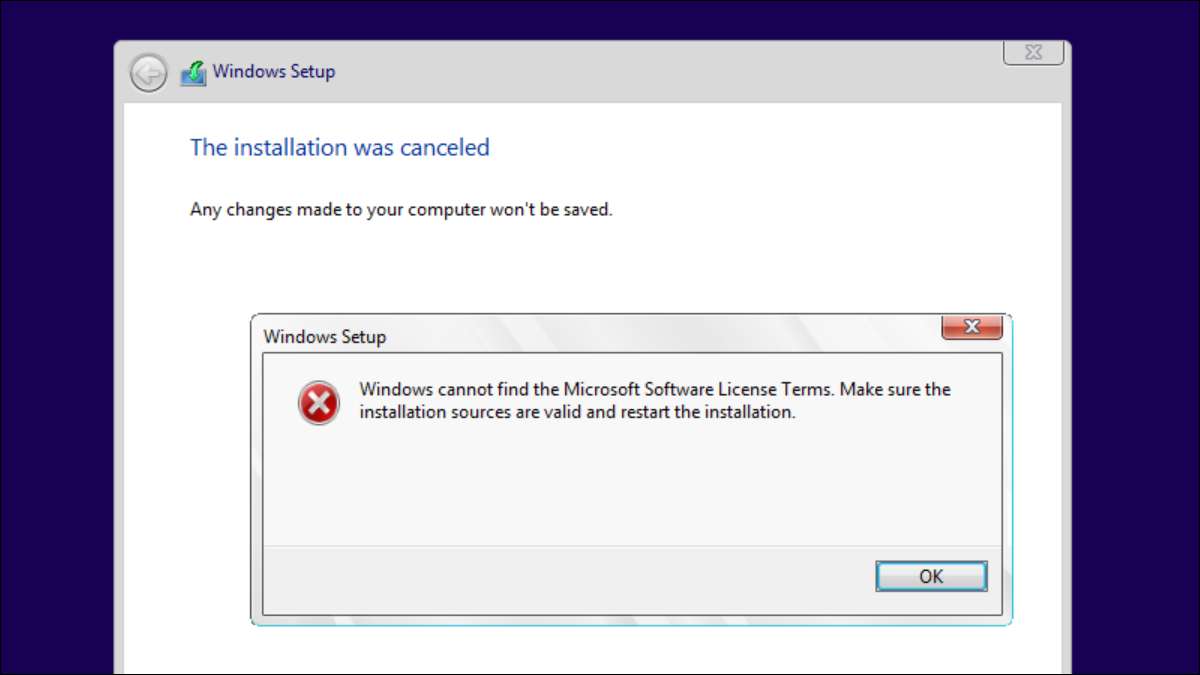
Podczas próby zainstalowania systemu Windows 10 na maszynę wirtualną, abym mógł zaktualizować tę maszynę wirtualną z systemem Windows 11, zostałem zatrzymany przez bezużyteczny komunikat o błędzie „System Windows nie może znaleźć postanowienia licencyjne dotyczące oprogramowania firmy Microsoft. Upewnij się, że źródła instalacji są poprawne i ponownie uruchomić instalację.” Po błahy wokół na chwilę, udało mi się znaleźć rozwiązanie, które działa.
Okazuje się, że ten komunikat o błędzie w rzeczywistości oznacza coś zupełnie innego niż to, co mówi: Coś jest nie tak z tym komputerem.
Będziesz zazwyczaj dostać tę wiadomość, gdy chcesz zainstalować na maszynie wirtualnej i masz coś skonfigurowany w dziwny sposób, który nie jest normalne dla komputera z systemem Windows 10 lub 11. Na przykład, oto niektóre z powodów może masz problem:
-
Masz pamięć dynamiczna włączony
Hyper-V.
Był to problem, który miałem i wyłączanie pamięci dynamicznej natychmiast rozwiązać ten problem. Zobacz poniżej, jak to zrobić. -
Za mało pamięci jest przydzielona do maszyny wirtualnej
Jeśli próbujesz zainstalować na maszynie wirtualnej, które nie mają dużo pamięci RAM przypisany do niego, Windows może po prostu zawodzą. -
Maszyna wirtualna VMware ma
stacja dyskietek
Tak, Windows 10 naprawdę nie lubi napędów dyskietek, a być może uda się zainstalować na maszynie wirtualnej, jeśli masz. -
Bezpieczne Boot nie jest włączona
Będziesz chcą mieć bezpieczny rozruch aktywowany. Poniżej znajdują się szczegóły. -
Tworzenie maszyny wirtualnej i Try Again
Czasami oprogramowanie Virtual Machine używasz ma domyślne ustawienia, które są błędne, więc można utworzyć szablon maszyny wirtualnej ręcznie za pomocą odpowiednich ustawień, a następnie zamontować ISO i wykonać instalację. -
Coś jest nie tak z nośnika instalacyjnego
Spróbuj pobrać obraz ISO ponownie lub za pomocą innego dysku flash.
Jest całkiem możliwe, że coś innego powoduje ten błąd, ale są to rozwiązania, które natrafiliśmy podczas badania.
Jak wyłączyć pamięć dynamiczna w Hyper-V
Otworzyć Hyper-V Manager, znaleźć maszynę wirtualną na liście, a następnie otwórz ustawienia poprzez kliknięcie prawym przyciskiem myszy lub za pomocą panelu Czynności po prawej stronie. Głową w dół do pamięci, a następnie odznacz opcję „Włącz pamięć dynamiczna”.
Będziemy chcieli, aby upewnić się, że masz wystarczająco dużo pamięci RAM przydzielony do maszyny wirtualnej dla systemu Windows, aby rzeczywiście działać prawidłowo.
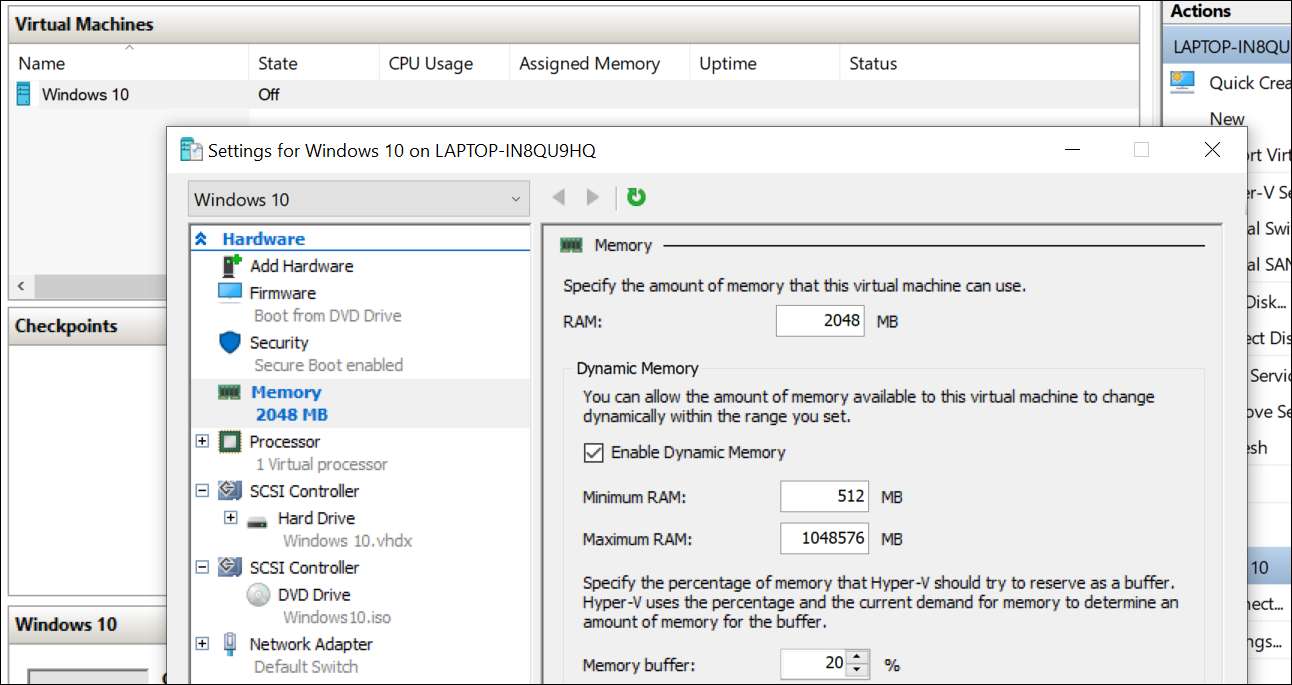
Zamknij okno dialogowe, należy ponownie uruchomić maszynę wirtualną i powinien zacząć działać od razu.
Jak włączyć Bezpieczny rozruch w Hyper-V
Otworzyć Hyper-V Manager i otwórz ustawienia maszyny wirtualnej. W panelu po lewej stronie znaleźć Zabezpieczenia, a następnie zaznaczyć opcję „Włącz bezpieczne Boot”.
Opcja ta powinna być naprawdę domyślnie zaznaczone, ale czasami tworzenia maszyny wirtualnej szablon strony może spowodować, że jest zaznaczona.
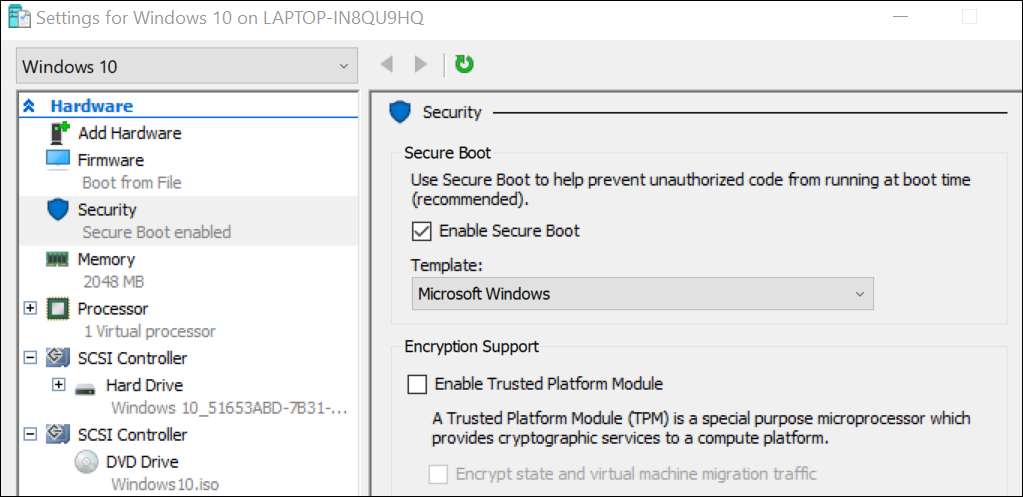
Powinieneś być w stanie dołączyć ISO i zakończyć instalację w tym momencie.







